إصلاح خطأ غير محدد عند نسخ ملف أو مجلد في نظام التشغيل Windows 10
منوعات / / November 28, 2021
عادةً ، لن تواجه أي مشكلة أثناء نسخ ولصق أي ملف أو مجلدات في Windows 10. يمكنك نسخ أي عنصر على الفور وتغيير موقع تلك الملفات والمجلدات. إذا كنت تحصل على 80004005 خطأ غير محدد عند نسخ ملف أو مجلد على نظامك ، فهذا يعني أن هناك بعض الأخطاء. قد تكون هناك عدة أسباب وراء هذه المشكلة ، ومع ذلك ، نحتاج إلى التركيز على الحلول. سنناقش الأسباب المحتملة للمشاكل والحلول لتلك المشاكل.
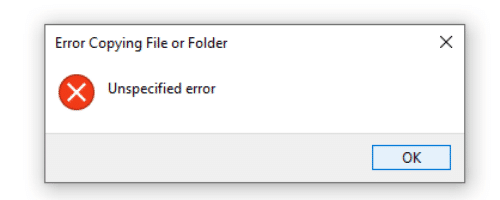
محتويات
- إصلاح خطأ غير محدد عند نسخ ملف أو مجلد في نظام التشغيل Windows 10
- الطريقة الأولى: جرب برامج الاستخراج المختلفة
- الطريقة الثانية: إعادة تسجيل jscript.dll & vbscript.dll
- الطريقة الثالثة: قم بإيقاف تشغيل الحماية من الفيروسات في الوقت الحقيقي
- الطريقة الرابعة: تغيير ملكية الملف أو المجلد
- الطريقة الخامسة: ضغط الملف أو المجلد
- الطريقة السادسة: قم بتهيئة القسم أو القرص الهدف إلى NTFS
إصلاح خطأ غير محدد عند نسخ ملف أو مجلد في نظام التشغيل Windows 10
الطريقة الأولى: جرب برامج الاستخراج المختلفة
إذا كنت تواجه هذه المشكلة أثناء استخراج ملفات الأرشيف. أفضل طريقة لإصلاح هذه المشكلة في هذه الحالة هي تجربة برامج استخراج مختلفة. عندما تحاول فك ضغط أي ملف ويتسبب في حدوث خطأ غير محدد 80004005 ، فإنه سيجعل الملف غير قابل للوصول. يمكن أن يكون موقفًا مزعجًا حقًا بالنسبة لك. لا تقلق ، إذا تسببت برامج الاستخراج المضمنة في Windows في حدوث هذه المشكلة ، فيمكنك البدء في استخدام مستخرج مختلف مثل
7-zip أو برنامج WinRAR. بمجرد تثبيت مستخرج الجهة الخارجية ، يمكنك محاولة فتح الملف الذي تسبب في ذلك 80004005 خطأ غير محدد في نظام التشغيل Windows 10.
انظر مقالتنا في الطريق إلى استخراج الملفات المضغوطة في نظام التشغيل Windows 10.
الطريقة الثانية: إعادة تسجيل jscript.dll & vbscript.dll
إذا لم يساعدك استخدام برنامج آخر في حل هذه المشكلة ، يمكنك محاولة ذلك أعد تسجيل jscript.dll و vbscript.dll. أبلغ العديد من المستخدمين أن تسجيل jscript.dll حل هذه المشكلة.
1.افتح موجه الأوامر مع وصول المسؤول. اكتب cmd في مربع بحث Windows ثم انقر بزر الماوس الأيمن فوقه وحدد تشغيل كمسؤول.

2. انقر فوق نعم عندما ترى ال UAC مستعجل.
3. اكتب الأمرين أدناه واضغط على Enter لتنفيذ الأوامر:
regsvr32 jscript.dll
regsvr32 vbscript.dll
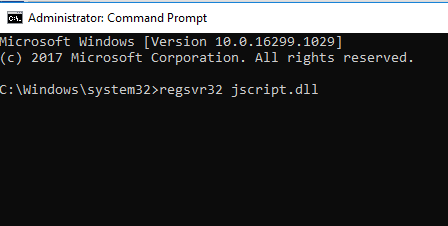
4. أعد تشغيل جهازك وتحقق مما إذا كان ملف 80004005 تم حل الخطأ غير المحدد.
الطريقة الثالثة: قم بإيقاف تشغيل الحماية من الفيروسات في الوقت الحقيقي
أبلغ بعض المستخدمين أن ميزة الحماية في الوقت الفعلي لبرنامج مكافحة الفيروسات تتسبب في حدوث خطأ غير محدد عند نسخ ملف أو مجلد في نظام التشغيل Windows 10. لذلك لحل هذه المشكلة ، تحتاج إلى تعطيل ميزة الحماية في الوقت الفعلي. إذا لم ينجح التعطيل ، فيمكنك أيضًا محاولة إلغاء تثبيت برنامج مكافحة الفيروسات تمامًا. تم الإبلاغ من قبل العديد من المستخدمين أن إلغاء تثبيت برنامج مكافحة الفيروسات قد أدى إلى حل هذه المشكلة.
1. انقر بزر الماوس الأيمن فوق ملف رمز برنامج مكافحة الفيروسات من علبة النظام وحدد إبطال.

2 بعد ذلك ، حدد الإطار الزمني الذي تم سيظل برنامج مكافحة الفيروسات معطلاً.

ملاحظة: اختر أقل قدر ممكن من الوقت على سبيل المثال 15 دقيقة أو 30 دقيقة.
3. بمجرد الانتهاء ، حاول مرة أخرى نسخ أو نقل الملف أو المجلد وتحقق مما إذا كان الخطأ قد تم حله أم لا.
إذا كنت تستخدم Windows Defender باعتباره برنامج مكافحة الفيروسات ، فحاول تعطيله مؤقتًا:
1. مفتوح إعدادات من خلال البحث عنه باستخدام شريط البحث أو الضغط على مفتاح Windows + I.

2. انقر الآن على التحديث والأمان.

4. انقر فوق أمن Windows الخيار من اللوحة اليسرى ثم انقر فوق "افتح أمن Windows" أو "افتح مركز حماية Windows Defender" زر.

5.الآن تحت الحماية في الوقت الحقيقي ، اضبط زر التبديل على إيقاف التشغيل.

6- أعد تشغيل الكمبيوتر لحفظ التغييرات ومعرفة ما إذا كنت قادرًا على ذلك إصلاح خطأ غير محدد عند نسخ ملف أو مجلد.
الطريقة الرابعة: تغيير ملكية الملف أو المجلد
في بعض الأحيان ، أثناء نسخ أو نقل أي ملف أو مجلد ، تظهر رسالة الخطأ هذه لأنك لا تملك الملكية اللازمة للملفات أو المجلدات التي تحاول نسخها أو نقلها. في بعض الأحيان ، لا يكفي كونك المسؤول لنسخ ولصق الملفات أو المجلدات المملوكة لـ TrustedInstaller أو أي حساب مستخدم آخر. لذلك ، يجب أن تكون لديك ملكية تلك الملفات أو المجلدات بشكل خاص.
1. انقر بزر الماوس الأيمن فوق المجلد أو الملف المعين الذي تسبب في حدوث هذا الخطأ وحدد الخصائص.
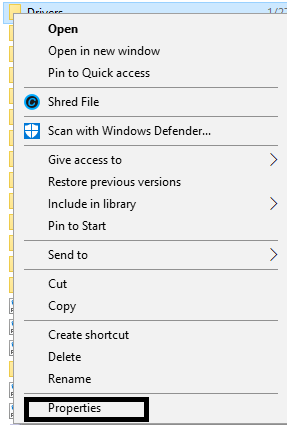
2. انتقل إلى علامة التبويب "الأمان" وحدد حساب مستخدم معين ضمن المجموعة.
3.الآن انقر فوق ملف خيار التحرير والذي سيفتح نافذة الأمان. هنا تحتاج إلى مرة أخرى تسليط الضوء على حساب المستخدم المعين.
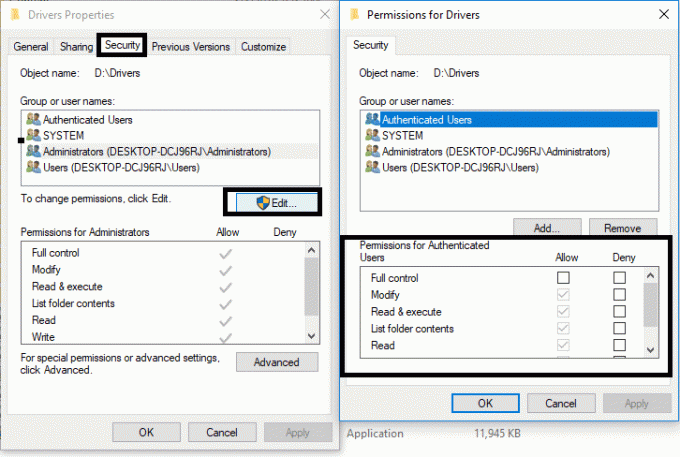
4- بعد ذلك ، سترى قائمة الأذونات لحساب مستخدم معين. هنا تحتاج إلى ضع علامة على جميع الأذونات وخاصة "التحكم الكامل" ثم احفظ الإعدادات.
5. بمجرد الانتهاء من ذلك ، انسخ أو انقل الملف أو المجلد الذي كان ينتج عنه 80004005 خطأ غير محدد.
الآن تحتاج أحيانًا إلى الحصول على ملكية الملفات أو المجلدات التي لا تندرج ضمن أسماء المجموعات أو المستخدمين ، في هذه الحالة ، تحتاج إلى الاطلاع على هذا الدليل: إصلاح أنت بحاجة إلى إذن لتنفيذ هذا الإجراء الخطأ
الطريقة الخامسة: ضغط الملف أو المجلد
من الممكن أن يكون حجم المجلد الذي تنسخه أو تنقله كبيرًا. لذلك ، يوصى بضغط هذه الملفات أو المجلد في مجلد مضغوط.
1- حدد المجلد الذي تريد نقله وانقر فوقه بزر الماوس الأيمن.
2. اختر ضغط خيار من القائمة.
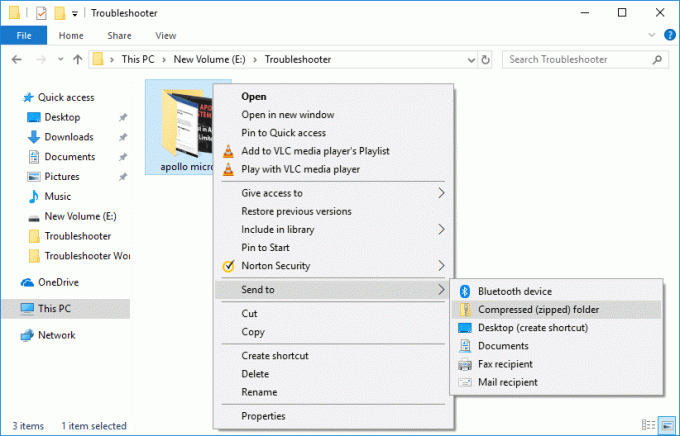
3- سيضغط المجلد ويقلل حجم المجلد بأكمله. الآن يمكنك المحاولة مرة أخرى لنقل هذا المجلد.
الطريقة السادسة: قم بتهيئة القسم أو القرص الهدف إلى NTFS
إذا كنت تتلقى خطأ غير محدد أثناء نسخ المجلد أو الملفات ، فهناك احتمال كبير أن يكون قسم الوجهة أو القرص بتنسيق NTFS. لذلك ، تحتاج إلى تهيئة هذا القرص أو القسم إلى NTFS. إذا كان محرك أقراص خارجيًا ، فيمكنك النقر بزر الماوس الأيمن فوق محرك الأقراص الخارجي وتحديد خيار التنسيق. أثناء تهيئة محرك الأقراص هذا ، يمكنك تحديد خيارات تنسيق NTFS.
إذا كنت ترغب في تحويل قسم القرص الصلب المثبت في نظامك ، يمكنك استخدام موجه الأوامر للقيام بذلك.
1. افتح ملف موجه أوامر مرتفع.
2- بمجرد فتح موجه الأوامر ، تحتاج إلى كتابة الأمر التالي:
القرص
قرص القائمة

3. بعد كتابة كل أمر لا تنس الضغط على Enter لتنفيذ هذه الأوامر.
4- بمجرد حصولك على قائمة قسم القرص في نظامك ، تحتاج إلى اختيار القسم الذي تريد تنسيقه باستخدام NTFS. قم بتشغيل هذا الأمر لتحديد القرص. هنا يجب استبدال X باسم القرص الذي تريد تنسيقه.
حدد القرص X

5- الآن أنت بحاجة إلى تشغيل هذا الأمر: ينظف
6. بعد الانتهاء من التنظيف ، ستصلك رسالة على الشاشة تفيد بأن نجح DiskPart في تنظيف القرص.
7- بعد ذلك ، تحتاج إلى إنشاء قسم أساسي ومن أجل ذلك ، تحتاج إلى تشغيل الأمر التالي:
إنشاء قسم أساسي
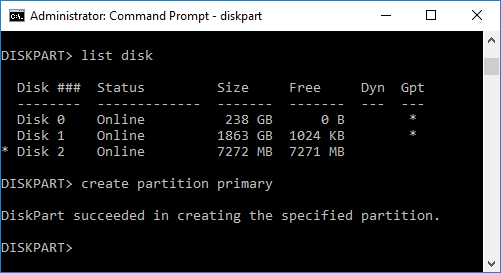
8.اكتب الأمر التالي في cmd واضغط على Enter:
حدد القسم 1
نشيط
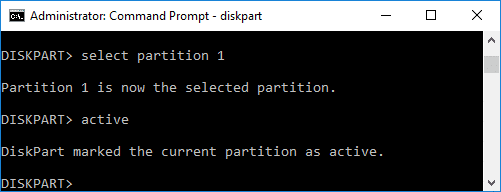
9- لتهيئة محرك الأقراص بخيار NTFS ، يلزمك تشغيل الأمر التالي:
تنسيق fs = تسمية ntfs = X

ملحوظة: هنا تحتاج إلى استبدال X باسم محرك الأقراص الذي تريد تهيئته.
10- اكتب الأمر التالي لتعيين حرف محرك أقراص واضغط على Enter:
تعيين حرف = G
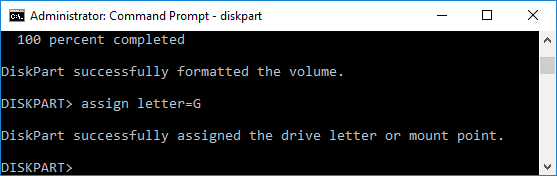
11.أخيرًا ، أغلق موجه الأوامر وحاول الآن التحقق مما إذا كان الخطأ غير المحدد قد تم حله أم لا.
موصى به:
- كيفية إضافة إظهار رمز سطح المكتب إلى شريط المهام في نظام التشغيل Windows 10
- إصلاح لا يمكن إرسال أو تلقي رسائل نصية على Android
آمل أن تكون الخطوات المذكورة أعلاه مفيدة وأنك كنت قادرًا على ذلك إصلاح خطأ غير محدد عند نسخ ملف أو مجلد في نظام التشغيل Windows 10. إذا كان لا يزال لديك أي استفسارات بخصوص هذا البرنامج التعليمي ، فلا تتردد في طرحها في قسم التعليقات وسنساعدك بالتأكيد.



